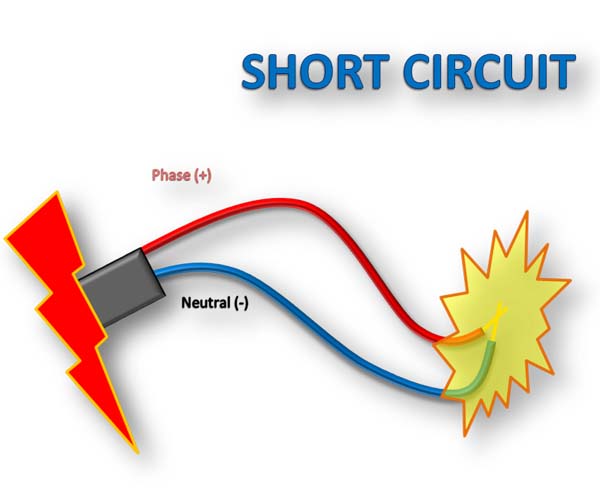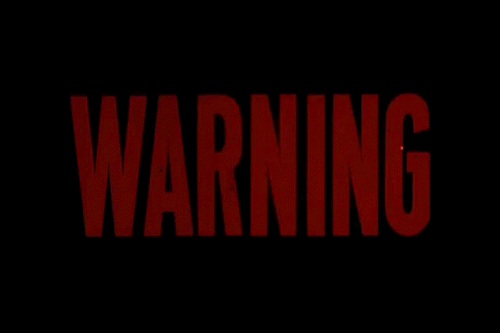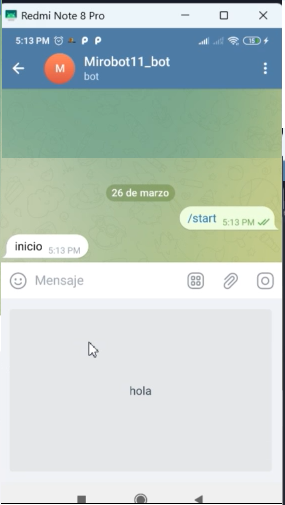La ESP32 es una familia de microcontroladores de la empresa Espressif Systems basada en microprocesador de 32-bits (dual core o single core), que incluye comunicación inalámbrica Wifi y Bluetooth, así como, seguridad criptográfica por hardware, un coprocesador para el modo bajo consumo e interfaces periféricas como: I2C, SPI, CAN, PWM, entre otros. Puede alcanzar frecuencias de operación de hasta 240 MHz. El lenguaje oficial utilizado para programar este dispositivo es el c/c++, sin embargo, existen disponibles varios intérpretes para Python, Lua, JavaScript y muchos otros.
Una de las desventajas principales de la ESP32 es su sensibilidad a la estática, así como la falta de protección en los circuitos de alimentación. Es por eso que con frecuencia tiende a destruirse con facilidad sobre todo cuando se provoca un cortocircuito (contacto en el pin de voltaje y tierra).
En este tutorial vamos a aprender a reparar una ESP32 dañada (quemada) por un cortocircuito. Al conectar la esp32 al computador usando el cable USB, esta no se enciende, lo que supone un daño en el circuito de alimentación.
Si el daño está localizado sólo en la alimentación por USB, la esp32 debería encender si se utiliza una fuente de alimentación externa en los pines Vin y Gnd.
Si esto sucede, se bebe identificar la ubicación del diodo zener estabilizador de la entrada de voltaje por USB. La ubicación de este elemento depende de cada versión de ESP32.
Desconectamos de la fuente externa y conectamos nuevamente el cable USB al computador. Utilizando un conductor (alambre) creamos un puente entre las dos terminales del diodo zener. La ESP32 debería encender....